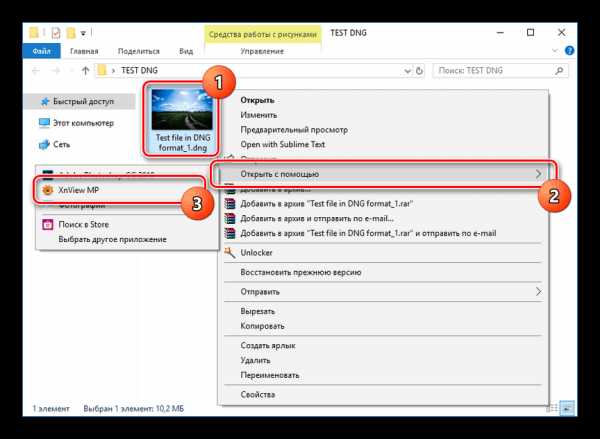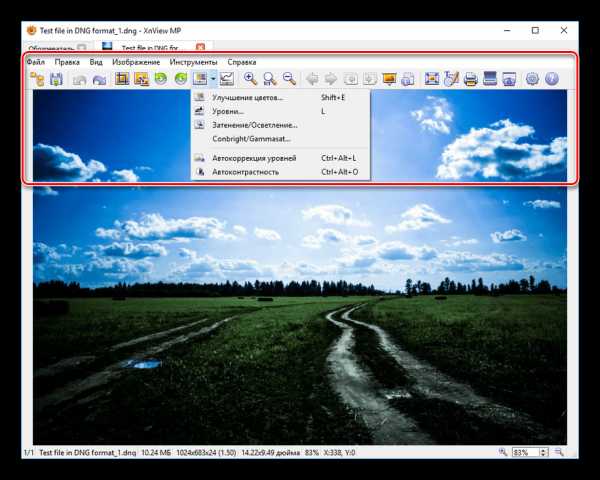DNG: плюсы, минусы и мифы о формате Adobe Raw

Разумно ли конвертировать ваши необработанные файлы в формат Adobe DNG? Если вы используете Lightroom или Photoshop с Camera Raw, у вас есть возможность конвертировать ваши RAW в DNG. В этой статье мы сосредоточимся на преимуществах конвертации, причинах, по которым конвертация в DNG не всегда может быть удобной или необходимой, а также на устранении некоторой дезинформации о DNG.
DNG
Формат DNG был разработан Adobe в ответ на растущее число недокументированных сырых (RAW) форматов файлов различных камер, которые создаются каждый раз, когда выпускается новая цифровая камера. Проблема заключается в том, что эти форматы файлов камеры являются собственностью производителя камеры. Чтобы открыть такие файлы, вам понадобится либо программное обеспечение для редактирования RAW, разработанное производителем камеры, либо возможность интерпретировать необработанные данные с помощью стороннего программного обеспечения, такого как Capture One, Camera Raw или Lightroom.
1 DNG как архивный формат
Любой из 500 с лишним типов необработанных файлов, которые в настоящее время поддерживаются Camera Raw и Lightroom, можно архивировать с помощью DNG. Некоторые камеры даже позволяют сохранять снятые изображения в этом формате (включая многие смартфоны, работающие под управлением Android и iOS). Формат DNG является открытым стандартом, что означает, что спецификация формата файла (основанная на формате файла TIFF 6) сделана свободно доступной для любого стороннего разработчика. Многие программы могут читать и записывать файлы DNG. Это позволяет DNG оставаться в качестве формата, который отвечает критериям долгосрочного сохранения файлов, что позволит будущим поколениям получать доступ и читать необработанные данные DNG.
Вы заметите, что всякий раз, когда вы импортируете файлы в Lightroom, у вас есть возможность конвертировать в DNG. Это также можно сделать, выбрав фотографии в модуле «Библиотека» и выбрав «Библиотека»> «Преобразовать фотографии в DNG». Единственным условием является то, что импортируемые или выбираемые вами фотографии находятся в необработанном формате, который распознает Lightroom. На данный момент нет необходимости конвертировать все в DNG, поскольку недокументированные необработанные форматы все еще могут быть прочитаны различными программами. Однако в долгосрочной перспективе существуют опасения относительно пригодности хранения необработанных файлов с использованием недокументированных форматов файлов. Известно, что операционные системы и программное обеспечение устаревают в течение менее, чем десяти лет. С окончанием выпуска определённых продуктов прекращается и их поддержка.
Поэтому постоянная поддержка недокументированных форматов файлов напрямую зависит от будущей поддержки этих приложений. Вполне вероятно, что Adobe будет существовать через 10 лет, но фотографы должны задаться вопросом: «Что будет через 50 или 100 лет?»
2 Проверка необработанных данных
Формат DNG содержит функцию проверки контрольной суммы, которую можно использовать для обнаружения поврежденных файлов DNG. Это полезная функция для архивистов, так как она позволяет им проверять состояние своих архивных файлов.

В Lightroom вы можете выбрать опцию «Проверять файлы DNG» в меню «Библиотека», чтобы проверить целостность ваших DNG.
3 Быстрее производительность
Формат DNG позволяет включить функцию быстрой загрузки данных, которая сохраняет предварительный просмотр стандартного размера в файле DNG. Это ускоряет загрузку при открытии изображения в Camera Raw или Lightroom. При этом с версии Lightroom 6.3 появилось более быстрое кэширование Camera Raw, благодаря чему открытие проприетарных необработанных файлов теперь происходит почти так же быстро, как открытие DNG с включенной функцией Fast Load Data. Спецификация DNG также включает мозаику изображений, которая может ускорить время чтения файловых данных при использовании многоядерных процессоров по сравнению с чтением непрерывного сжатого необработанного файла, который может быть прочитан только с использованием одного ядра процессора за раз.
В настройках Lightroom File Handling вы можете включить встраивание данных быстрой загрузки при сохранении файла DNG.
4 Компактный формат
Необработанные файлы, которые были преобразованы в DNG, имеют меньший размер по сравнению с исходными необработанными файлами. Это связано с тем, что метод сжатия без потерь, используемый Adobe, как правило, более эффективен по сравнению с тем, который применяется в большинстве проприетарных необработанных форматов. В некоторых случаях экономия размера файла может быть очень существенной.
Если вы сравните размер файла необработанного оригинала с преобразованным DNG, размер файла DNG обычно будет меньше.
5 Объединение файлов
Если вы используете Camera Raw 9 или Lightroom 6 и выше, вы можете создавать панорамы со слиянием фотографий или изображения HDR, которые сохраняются в формате DNG. Этот формат позволяет сохранять исходные характеристики исходных изображений.
 Пример изображения Panorama Photo Merge, созданного в Lightroom и сохраненного в виде необработанного DNG.
Пример изображения Panorama Photo Merge, созданного в Lightroom и сохраненного в виде необработанного DNG.Также стоит отметить, что HDR Camera Raw/Lightroom Photo Merge сохраняются в виде компактных 16-битных TIFF-файлов с плавающей точкой, которые могут содержать более 30 стопов динамического диапазона. Это сравнивается с 32-битными файлами TIFF HDR. Следовательно, HDR DNG Camera Raw/Lightroom обеспечивают более эффективный рабочий процесс для HDR-фотосъемки по сравнению с другими методами HDR-обработки.
 Пример HDR DNG Photo Merge, созданного и обработанного в Lightroom из трех изображений.
Пример HDR DNG Photo Merge, созданного и обработанного в Lightroom из трех изображений.
6 Сохраняйте поддержку без обновлений
Camera Raw обновляется несколько раз в год, чтобы обеспечить поддержку новейших камер и объективов. Эти обновления теперь доступны только для пользователей, которые используют Photoshop CC (начиная с Camera Raw 9.2/Lightroom 6.2. Постоянная поддержка Camera Raw прекращена для клиентов версии CS6 и ниже). Однако пользователи CS6, а также пользователи более старых версий Photoshop (или более ранних версий Lightroom) могут использовать программу DNG Converter для пакетного преобразования необработанных файлов, снятых с помощью новейших камер, в DNG и, таким образом, обновлять свое старое программное обеспечение не обязательно.
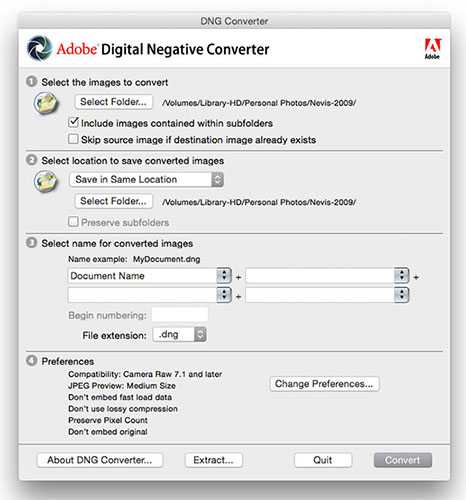 Программа DNG Converter.
Программа DNG Converter.Минусы DNG
1 Время, необходимое для преобразования в DNG
Преобразование в DNG имеет свои недостатки, в частности, требуется дополнительное время, необходимое для преобразования RAW-файлов в DNG.
2 Совместимость DNG с другими программами
Хотя программы Adobe хорошо работают с форматом DNG, существуют другие программы, которые поддерживают DNG, но не так хорошо. Это привело к проблемам для некоторых фотографов, которые перешли на DNG. Это можно исправить с помощью правильной реализации спецификации DNG, но, тем не менее, это может помешать некоторым пользователям, работающим с другими RAW-конвертерами. Если вы преобразуете в DNG, вы, безусловно, потеряете возможность обрабатывать файлы DNG с помощью специального программного обеспечения, не поддерживающего этот формат, если только вы не решите встроить исходный файл в DNG. Однако это может удвоить размер файла, потому что вы будете хранить два необработанных файла в одном контейнере.
3 Резервное копирование изменений метаданных DNG
Если вы сохраните изменения редактирования в файлах DNG, это замедлит процесс резервного копирования, поскольку программе резервного копирования придется копировать полный файл DNG, а не только файлы XMP. Если у вас есть привычка сохранять изменения метаданных в самих файлах, вы должны спросить себя: «В чрезвычайной ситуации, когда мне может понадобиться восстановить все мои изменения метаданных, что будет лучше, восстанавливать метаданные, которые хранятся в файлах, или метаданные, которые хранятся в каталоге Lightroom? »
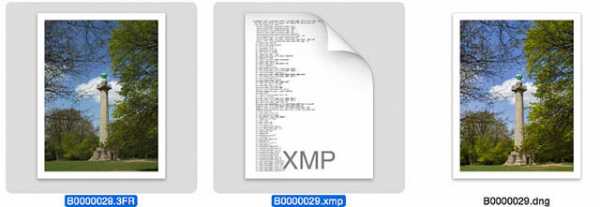
Запатентованные необработанные файлы, отредактированные в Camera Raw или Lightroom, содержат информацию о метаданных, хранящуюся в компактном дополнительном файле XMP. Файлы DNG включают информацию метаданных в заголовок файла.
Мифы о DNG
1 Преобразование в DNG изменяет необработанные данные
Всякий раз, когда вы открываете RAW-изображение в Camera Raw или Lightroom, необработанные данные внутренне преобразуются в формат DNG независимо от того, какой формат вы берёте. Другими словами, DNG является внутренним форматом для Camera Raw и Lightroom. Если вы открываете изображение с помощью Camera Raw или Lightroom, программа сначала преобразовывает его в DNG, а затем предоставляет доступ к редактированию. Поэтому не будет никакой разницы, открываете ли вы файл, например, Canon.CR2 или DNG, выглядеть они будут одинаково.
2 DNG преобразует ваши файлы в цветовой профиль «Adobe Standard»
При импорте необработанного файла Lightroom применяет настройку профиля камеры как часть процесса импорта. То же самое верно, когда вы копируете файлы в Bridge и открываете их в Camera Raw. Профиль камеры просто устанавливается как базовая настройка для импортированных файлов. По умолчанию для профиля камеры установлен Adobe Standard. При этом применяется профиль камеры (созданный компанией Adobe), который соответствует камере, на которой была сделана фотография. Если вы предпочитаете, чтобы профиль по умолчанию был другим, например Camera Standard (для соответствия предварительному просмотру JPEG с камеры), вы можете сделать это, установив его в качестве нового значения по умолчанию.
Когда вы конвертируете собственный необработанный файл в формат DNG, он сохраняет цвета исходного необработанного файла в собственном цветовом пространстве. Преобразование в DNG фактически не преобразует данные в профиль Adobe. «Adobe Standard» — это просто опция для цветопередачи по умолчанию при интерпретации этих необработанных цветных данных в Lightroom и Camera Raw. Информация о профиле камеры включена в метаданные DNG, поэтому ее можно прочитать в Adobe Camera Raw или Lightroom.
3 Процесс преобразования DNG преобразует необработанные данные во что-то, что лучше всего работает с Camera Raw и Lightroom, что означает, что другие программы не могут интерпретировать необработанные данные.
Другие DNG-совместимые программы, такие как Capture One, могут читать файлы DNG так же, как и любой другой формат. То, как необработанные данные могли быть ранее прочитаны и отредактированы с помощью Camera Raw или Lightroom, не повлияет на способность другой программы читать те же необработанные данные.
4 Не стоит конвертировать JPEG-изображения в DNG.
Формат DNG изначально разрабатывался с учетом больших массивов данных необработанных файлов, но вы также можете использовать его для архивирования JPEG, и вот почему. Хотя верно то, что преобразование JPEG в DNG не превращает его в более качественный снимок, есть очень веские причины для использования DNG в качестве формата контейнера для JPEG. Lightroom позволяет импортировать и редактировать файлы JPEG (например, снятые с помощью смартфона), используя те же элементы управления, что и для обработки RAW-файлов. Если вы сохраните метаданные в файл JPEG с помощью Camera Raw или Lightroom, настройки Camera Raw будут сохранены в метаданных файла, поэтому эти настройки можно будет прочитать извне, если вы редактируете оригинал или копию исходного файла.
Если вы решите преобразовать файлы JPEG в формат DNG, параметры, примененные в Lightroom, всегда будут совпадать с основным изображением и предоставят другому пользователю Camera Raw и Lightroom доступ к настройкам, примененным к JPEG. В то же время при сохранении в виде файла DNG сохраняется предварительный просмотр с настройкой, сделанной в Lightroom, поэтому при просмотре в любой сторонней программе, поддерживающей DNG, отображается правильный предварительный просмотр, даже если программа не имеет тех же элементов управления параметрами снимка, что и Lightroom или Camera Raw.
Об авторе: Martin Evening — опытный фотограф и автор статей из Лондона, Великобритания. Он написал популярные книги о Photoshop и Lightroom, которые используются фотографами по всему миру. В 2008 году он был введен в Зал Славы NAPP Photoshop.
Следите за новостями: Facebook, Вконтакте и Telegram
comments powered by HyperCommentsphotar.ru
RAW vs DNG / Habr
Как мне показалось из комментариев к этой статье, среди хабрафотографов есть некоторое количество людей, не знавших (или не знающих) про формат DNG. В этом топике я рассмотрю этот формат по отношению к RAW.Какой из этих форматов лучше использовать? Этот довольно важный вопрос вы, возможно, уже задавали себе. Если вы ничего не слышали про DNG или слышали только мельком, не вдаваясь в подробности – не беда. Именно для этого я и пишу этот пост. Всем заинтересовавшимся – добро пожаловать под кат.
Прежде чем писать дальше, оговорюсь: в данной статье я описываю различия только между DNG и RAW. JPEG не трогаю.
Что такое RAW?
Это формат записи «сырых» файлов, также известный как «цифровой негатив», – представляет из себя почти необработанные данные, поступающие непосредственно с датчика камеры. Это слово употребляется к первичным данным не только в фотоделе, но еще и, например, в музыкальном и видео производстве. Да это и не странно, ибо «raw» в переводе с английского означает «сырой».
Сам RAW не является форматом файла как таковым. Под этим названием собралось больше десятка форматов. Но так как все они работают по одному и тому же принципу, их называют одним общим словом. RAW – проприетарен и привязан к производителю камеры. То есть, у каждого производителя фотоаппаратов с поддержкой RAW свой собственный формат файла, не совместимый с другими.
Преимущества формата RAW
1. Содержит полное превью в формате JPEG, обработанное камерой (используя настройки, выбранные при съемке).
2. В дополнение к основной информации об экспозиции может хранить дополнительные, специфические для камеры данные (например, значение фокуса).
3. Большая свобода при многих вариантах обработки. Резерв нужен лишь небольшому XMP-файлу.
Недостатки формата RAW
1. Не все программы могут открывать RAW-файлы.
2. Форматы RAW полностью поддерживаются только производителями камер (напомню, у каждого свой). Изменять их может только программное обеспечение, поставляемое в комплекте с камерой (например, Canon – Digital Photo Professional, Nikon – Capture NX и др.).
3. Следует из предыдущего пункта. Поскольку RAW-файлы не могут быть изменены сторонним программным обеспечением, все изменения производимые с файлом будут храниться отдельно (XMP-файл).
Нужно отметить, что в последнее время в камерах (особенно высокого класса) все чаще появляется возможность записи в так называемом «сжатом RAW». Такие файлы сохраняют всю прелесть полного RAW, но занимают меньший объем памяти. На данный момент существуют два вида таких файлов. Меньшее сжатие убирает от четверти до трети от полного объема. Вторая версия позволяет «сбросить» до 50-60% объема. Напомню, что все преимущества RAW перед JPEG при этом не страдают.
Что такое DNG?
DNG (Digital Negative Specification) считается одним из подформатов RAW. Это проприетарный формат компании Adobe, который был создан для хранения данных изображения в совместимом формате, в отличие от прочих RAW-файлов. Хотя DNG был изобретен Adobe и поддерживается во всех приложениях компании, есть и другие производители (Pentax (спасибо JStingo), Leica и Hasselblad), которые приняли этот стандарт и используют его в своих камерах, как основной формат файлов RAW.
В настоящее время поддержка этого формата осуществляется на меньшем уровне, чем RAW. Это один из факторов, добавляющих неопределенности, потому как неизвестно что будет с форматом дальше. Лично я уверен в силах Adobe продвинуть его дальше и если и не сделать индустриальным стандартом, то увеличить его популярность.
Каковы преимущества формата DNG?
1. Нет необходимости беспокоиться о «родном» для камеры формате RAW – будучи один раз преобразованным в DNG он будет работать с любым программным обеспечением, читающим DNG.
2. Как правило, занимает меньше места относительно RAW.
3. Изменения, производимые со снимком, будут записаны непосредственно в файл, что избавляет от дополнительных XMP-файлов. Это упрощает управление файлами.
4. Способен хранить полный оригинальный RAW-файл, который при необходимости может быть позже извлечен вручную.
5. Adobe предоставляет множество способов для автоматического преобразования RAW-изображений в формат DNG в таких программах как Lightroom.
Компания продолжает работать над DNG, добавляя все больше возможностей.
Недостатки формата DNG
1. Не все программы могут открывать DNG-файлы, в том числе и те, что работают с другими RAW-форматами (хотя в последнее время эта ситуация исправляется). Сюда же относится и программное обеспечение от производителей камер (например, Nikon Capture NX).
2. Преобразование RAW в DNG занимает дополнительное время.
3. Удаляет некоторые мета-данные (например, активный D-Lighting и Picture Control) из RAW-файлов, что делает невозможным получение этих данных из DNG в будущем.
4. Поскольку все изменения записываются в DNG-файл, вы должны создавать резервную копию всего файла каждый раз при внесении в него изменений.
Какой же формат использовать?
По сути, эти форматы равнозначны. Из обоих можно одинаково вытянуть картинку, экспортировать в нужный формат, хранить обработки в конце концов. Пусть в случае с DNG это чуть более затратно по размеру (хоть сейчас жесткие диски и не стоят копейки, но все равно хранить огромные массы информации очень дешево и просто).
Лично я предпочитаю использовать DNG по следующим трем причинам:
1. Совместимость – не имеет значения какой камерой я пользуюсь сегодня и какой воспользуюсь завтра.
2. Простота – все изменения записываются в один файл.
3. Размер – эти 15-20% дополнительного пространства имеют значение, когда у вас есть десятки тысяч фотографий.
Конечно, для этого нужно немного больше времени, но преимущества DNG для меня перевешивают преимущества RAW. Процесс резервного копирования проходит проще, потому что мне не приходится беспокоиться о выборе сопроводительных файлов (XMP) – я просто копирую фотографии, с которыми работаю.
Что касается того: сохранять или нет оригинальные RAW-файлы, то лично я делаю резервную копию только очень важных для меня снимков. Все остальное хранится в DNG + отдельно обработанные JPG.
P.S. Ни в коем случае никого не призываю использовать DNG. Добавил свое мнение, просто как одно из множества.
habr.com
Чем открыть формат DNG

Формат DNG был разработан компанией Adobe с целью обеспечения наибольшей совместимости разных моделей устройств, сохраняющих файлы в виде RAW-изображений. Его содержимое не отличается от прочих подформатов упомянутого типа файлов и может быть просмотрено с помощью специальных программ. В рамках статьи мы расскажем о методах открытия и возможности редактирования формата DNG.
Открытие DNG-файлов
На сегодняшний день данный формат файлов поддерживается огромным количеством программ, изначально являющимися средствами для просмотра или редактирования изображений. В особенности это относится к программному обеспечению Adobe. Мы рассмотрим как платное, так и бесплатное решение.
Способ 1: Adobe Photoshop
Оптимальным вариантом программы для обработки DNG-файлов является Adobe Photoshop, позволяющий внести любые желаемые корректировки в содержимое. К преимуществам софта над другими продуктами можно отнести возможность изменения содержимого, сохранения в том же формате и многое другое.
Скачать Adobe Photoshop
- После установки и запуска программы откройте выпадающее меню «File» на верхней панели управления. Здесь необходимо выбрать пункт «Open As» или нажать сочетание клавиш «ALT+SHIFT+CTRL+O» при настройках по умолчанию.
- В правой нижней части окна «Открытие» кликните по списку с форматами и выберите тип «Camera Raw». Файлы, поддерживаемые данным плагином, могут меняться в зависимости от версии программного обеспечения.

Теперь перейдите к месту расположения нужной фотографии, выделите ее и нажмите по кнопке «Открыть».
- Иногда может возникать ошибка открытия, сообщающая об отсутствии поддержки. Решить эту проблему можно путем открытия изображения через систему.
Читайте также: Не открываются RAW-файлы в Photoshop
Для этого перейдите к файлу на компьютере, кликните ПКМ и через меню «Открыть с помощью» выберите «Adobe Photoshop».
Примечание: Если ошибка сохраняется, возможно, файл был поврежден.
- В случае успешной обработки откроется окно «Camera Raw», позволяющее редактировать изображение инструментами инструментов в правой колонке и на верхней панели. Просмотр содержимого осуществляется в основной области с левой стороны.
- Для сохранения файла после корректировок кликните на «Save Image». Здесь вы можете на свое усмотрение выставить параметры и выбрать формат сохранения.
- Если вы хотите менять содержимое фотографии всеми возможностями Adobe Photoshop, нажмите кнопку «Open Image» в окне «Camera Raw». После этого файл будет обработан и перемещен в основную рабочую область программы.

При этом перейти к редактору Camera Raw у вас уже не получится, как и сохранить изображение в формате DNG.
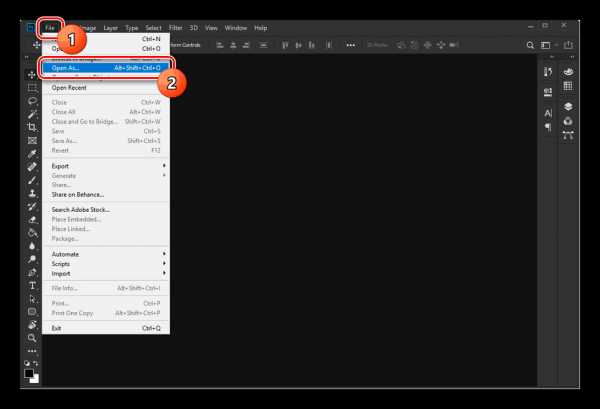
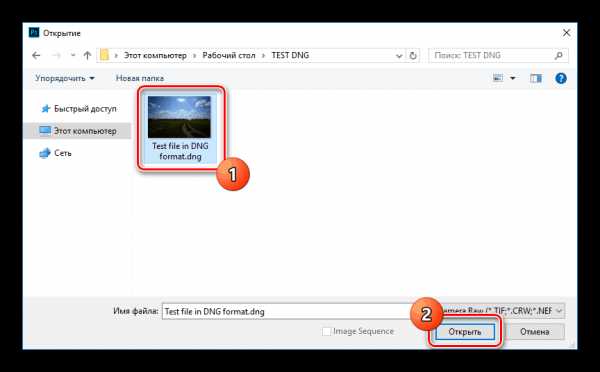

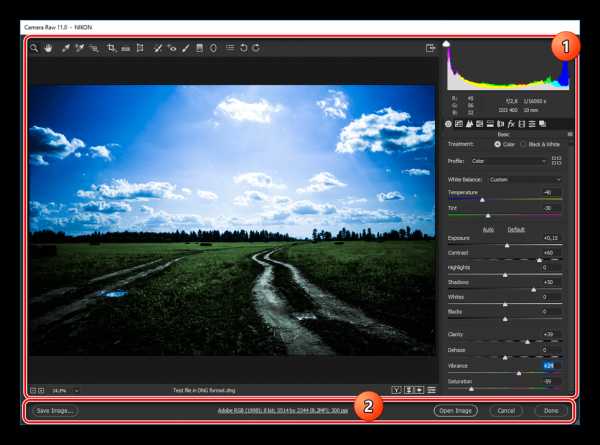


Единственный недостаток программы Adobe Photoshop, как и у большинства других продуктов этой компании, заключается в требованиях к приобретению полной версии. Однако для обработки подобных файлов на временной основе достаточно будет воспользоваться 7-дневным пробным периодом с доступом к любым функциям софта.
Способ 2: XnView
Программа XnView представляет собой облегченное средство просмотра изображений практически в любых графических форматах, включая DNG и прочие RAW-файлы. Главное ее преимущество сводится к возможности бесплатного некоммерческого использования на популярных платформах.
Примечание: В качестве альтернативы этому софту можно использовать IrfanView или стандартный просмотрщик фото в Windows.
Скачать XnView
- Выполните установку и запуск программы на компьютере. Для открытия DNG-файлов подойдет как MP-версия софта, так и классическая.
- Найдите нужное изображение и кликните по нему правой кнопкой мыши. Здесь через выпадающее меню «Открыть с помощью» выберите «XnView».

В программе также имеется окно с проводником Windows, позволяющее сначала найти, а затем открыть файл.
- При обработке появится уведомление об автоматическом преобразовании в 8-битный формат. Его можно проигнорировать.
- Управлять средством просмотра RAW-изображения можно через верхнюю панель инструментов.

И хотя несущественные изменения в файл внести можно, сохранить его в прежнем формате не получится.
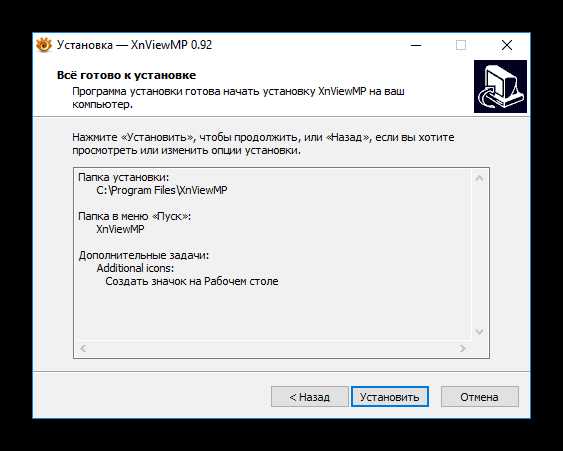
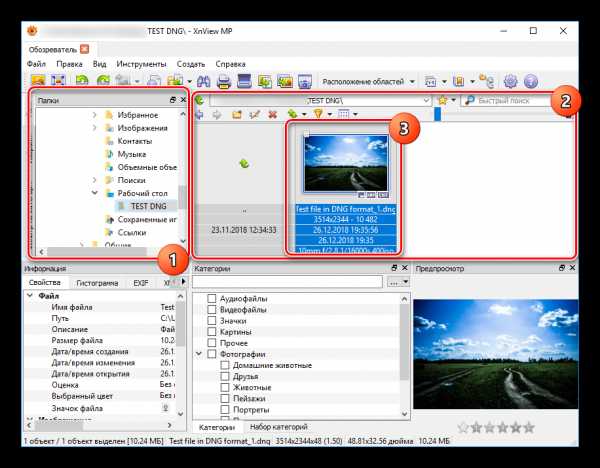
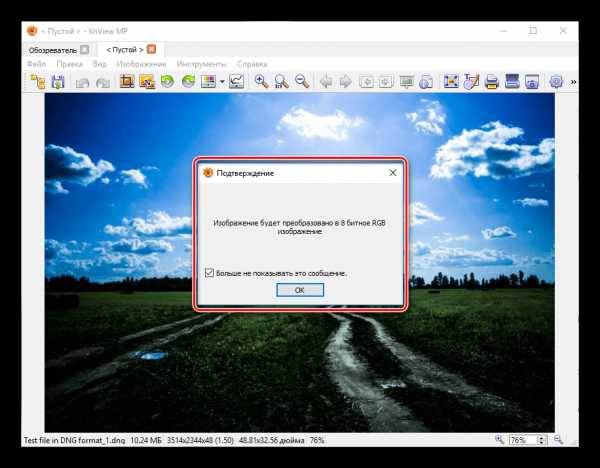
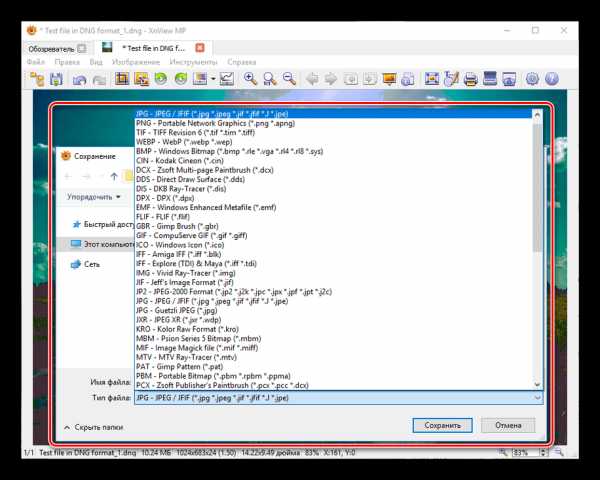
К недостаткам софта можно отнести нечастые обновления, которые, однако, не являются причиной неправильной работы на системах с последними обновлениями. В целом, программа отлично подойдет в качестве просмотрщика DNG-файлов без возможности внесения изменений в содержимое.
Читайте также: Программы для просмотра изображений
Заключение
Мы постарались рассмотреть только популярный софт, который используется для открытия многих других графических файлов. При этом формат DNG также поддерживается некоторыми специальными программами от производителей цифровых фотокамер. Если у вас возникнут какие-либо вопросы по части подходящего ПО, обращайтесь к нам в комментариях.
Мы рады, что смогли помочь Вам в решении проблемы.Опишите, что у вас не получилось. Наши специалисты постараются ответить максимально быстро.
Помогла ли вам эта статья?
ДА НЕТlumpics.ru
Конвертируем DNG формат | Фотоконвертер
Что означает формат DNG? Так обозначается один из подформатов RAW, который был разработан фирмой Adobe для того, чтобы сохранять информацию о изображении. Его поддержка включена во все программы Adobe, а так же он является стандартным RAW-форматом, используемым в фотокамерах Leica, Pentax и Hasselblad. Теперь разберемся с вопросом: чем открыть DNG изображения?
Такие программы, как Adobe Photoshop или Adobe Lightroom помогут в открытии или редактировании файлов этого формата, однако их стоимость не сравнима с ценой Фотоконвертера, который тоже обладает поддержкой формата DNG. С помощью Фотоконвертера вы без труда сможете конвертировать формат DNG в более простые и доступные форматы такие как, JPEG, PNG или TIFF.
Небольшая инструкция: как конвертировать DNG в JPEG формат
Скачайте и установите Фотоконвертер. Выберите файлы, которые необходимо конвертировать.

Отредактируйте или добавьте эффекты к вашим изображениям. Здесь вы можете повернуть фотографию на 90 градусов, увеличить контрастность, добавить границы и тени и многое другое. А для того чтобы отслеживать добавленные изменения, установите галочку «Просмотр».
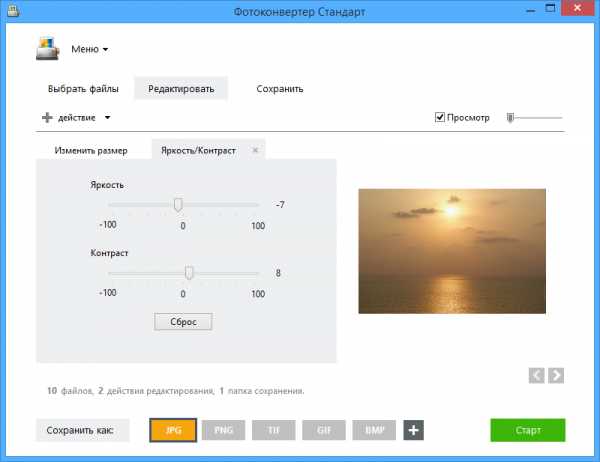
Выберите папку для сохранения готовых файлов и формат в который хотите конвертировать ваши изображения. Например, для конвертации DNG в JPG, выберите пункт «JPG» в раскрывающемся списке форматов.

В настройках формата вывода можно указать оптимальное качество изображения или его размер (тогда нужное качество изображения будет рассчитано автоматически). Чем качество хуже, тем меньше размер получаемого файла.
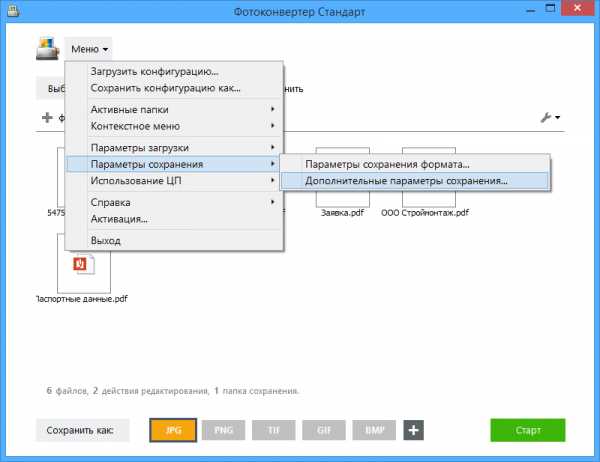
Нажмите кнопку Старт и через несколько секунд получите готовые файлы в нужном вам формате. Теперь можно перейти в папку, которую вы выбрали для сохранения файла и отредактировать изображение в любом графическом редакторе, а не только в тех, которые поддерживают файлы DNG.
Установить Фотоконвертер
Онлайн конвертация
Некоторые возможности Фотоконвертера можно попробовать онлайн. Выберите файлы или ZIP архивы для конвертации:
Интерфейс командной строки
Профессиональные пользователи могут использовать командную строку для конвертации и редактирования в ручном или автоматическом режиме. За дополнительными консультациями по использованию cmd интерфейса обращайтесь в службу поддержки пользователей.
Рассказать друзьям
www.photoconverter.ru
Digital Negative (DNG), Adobe DNG Converter | Adobe Photoshop
Патентная лицензия спецификации Digital Negative (DNG)
Adobe является издателем спецификации Digital Negative (DNG), которая описывает формат графического файла для хранения необработанных данных камеры (Raw), используемых в разных моделях оборудования и программах. Adobe делает спецификацию DNG общедоступной, чтобы стимулировать повсеместное распространение этого формата файла. Этот документ представляет собой патентную лицензию, предоставляемую компанией Adobe индивидуальным пользователям и организациям, которые хотят разрабатывать, распространять и (или) рекламировать оборудование и программное обеспечение, которое считывает и (или) записывает графические файлы в соответствии со спецификацией DNG.
Предоставление прав
В соответствии с нижеизложенными положениями и исключительно с целью предоставления возможности чтения и записи графических файлов, которые соответствуют спецификации DNG, настоящим компания Adobe предоставляет всем индивидуальным пользователям и организациям во всех странах беспошлинное, непередаваемое, неэксклюзивное право по всем основным заявкам на изготовление, использование, продажу, импорт и распространению соответствующих реализаций.
«Соответствующая реализация» — это фрагмент программного или аппаратного продукта, который считывает или записывает компьютерные файлы в соответствии со спецификацией DNG.
«Спецификация DNG» — это любая версия спецификации Adobe DNG, опубликованная компанией Adobe (например, версия 1.0.0.0, выпущенная в сентябре 2004).
«Основная заявка» — это заявка патента, где и когда он выдается, согласно которой Adobe имеет право предоставлять лицензию без уплаты пошлины и других сборов, которые неизбежно нарушаются при внедрении спецификации DNG. Заявка неизбежно нарушается спецификацией DNG, только когда невозможно предотвратить нарушение при соблюдении такой спецификации, так как отсутствует технически осуществимая альтернатива такого соответствия, при которой не возникает нарушение. Основная заявка не включает заявку, которая нарушается путем реализации (a) обеспечивающей технологии, которая может потребоваться для изготовления или использования любого продукта или его части, которая соответствует спецификации DNG, но явным образом не заявлена в ней (например, технология компилятора и базовая технология операционной системы), (b) технологии, разработанной другими и внедренной по ссылке в спецификацию DNG или (c) путем внедрения форматов файлов, отличных от DNG.
Аннулирование
Adobe может отозвать права, предоставленные выше по лицензии индивидуальному пользователю или организации, если такой лицензиат или его аффилированные лица подают какой бы то ни было патентный иск против компании Adobe или ее аффилированных лиц, связанный с чтением или записью файлов, соответствующих спецификации DNG.
Любая соответствующая реализация, распространяемая по этой лицензии, должна включать следующее уведомление на видном месте в исходном коде и документации: «Этот продукт включает технологию DNG по лицензии Adobe».
Отсутствие гарантии
Настоящим предоставляются права на условиях «как есть» без каких-либо гарантий, включая гарантию правового титула и ненарушения. Никакое положение этой лицензии не может быть истолковано как (а) требованием любого сохранения патента, (b) гарантия или заявление в отношении действительности или области патента, (c) гарантия или заявление о ненарушении какого-либо патента продуктом или услугой, (d) согласие поддерживать иск против нарушителей какого-либо патента или (е) передача любого права или лицензии по любой патентной заявке, отличной от основных заявок.
Сохранение прав
Сохраняются все права, не предоставляемые явно настоящим документом.
helpx.adobe.com
Конвертация RAW в DNG — способ сэкономить много гигабайт
Изучив вопрос конвертации RAW в DNG, решился перевести в него свою библиотеку отснятого за последние два месяца. Это свыше 22 тысяч снимков. Места удалось сэкономить очень много, но это не главное, потому детали в конце. Текста много, поэтому под катом.Что такое DNG и зачем в него конвертировать? Это «открытый формат RAW», представленный компанией Adobe в 2004 году. Разработан был для унификации «форматов цифровых негативов». Как и тогда, так и сегодня, ключевые производители фототехники используют «проприетарные», то есть закрытые, форматы RAW. Например, камеры Canon сохраняют снимки в .CR2, камеры Nikon в .NEF. Камеры некоторых других производителей поддерживают прямое сохранение исходника в DNG, однако их, всё ещё, меньше.
С технической точки зрения, как указывает Википедия, DNG является расширением формата TIFF 6.0 и совместим со стандартом TIFF-EP. Файл формата DNG может хранить в себе одно главное изображение, несколько изображений меньшего разрешения/качества для предпросмотра и метаданные. Сегодня снимки в этом формате без проблем понимает и Photoshop, и Lightroom, и Capture One, и другие фоторедакторы, вьюверы да RAW-конвертеры. При редактировании DNG доступны все возможности, характерные для RAW — от пост-настройки баланса белого до компенсации искажений, вносимых объективом. После конвертации в DNG, насколько я могу судить, деградации качественных и технических параметров изображения не происходит. Будь оно иначе, это вообще не имело бы смысла — ради простой экономии места я не вижу причин конвертировать формат фирменного цифронегатива в универсальный. Но, в отличие от RAW, в файл DNG (из-за его универсальности и открытости) можно сохранить ещё и информацию о произведённых RAW-редактором изменениях.
В фирменные RAW-файлы эта информация не пишется, соответственно, чтобы сохранить исходник с метаданными обработки, ключевыми словами и другой служебную информацией, например, при бэкапе фотоархива, приходится экспортировать ещё и по XMP-файлу на каждый RAW-снимок. Без XML-файла вы имеете чистый «непроявленный» негатив, и весь кропотливый (а порой и уникальный) пост-процессинг, который может занимать далеко не пять минут, теряется.
Так вот об экономии места. Провёл чистой воды эксперимент — загрузил компьютер полным переводом 22 тысяч снимков из CR2 в DNG. Заняло это немногим менее суток, со вчерашнего позднего вечера до пяти вечера сегодня. До конвертации папка с RAW-кадрами занимала 429 гигабайт. Использова формат DNG без включения оригинального RAW с превьюшками среднего качества. После конвертации RAW в DNG архив занимает 338 гигабайт. Чистой экономии, как несложно посчитать, 91 гигабайт дискового пространства.
Да, и ещё момент. В файл формата DNG можно встроить и оригинальный RAW-файл камеры, просто на всякий случай. Экономию места это сведёт на нет, но даст уверенность в том, что точно ничего не ухудшится и впоследствии, если этот RAW понадобится, его можно будет выдернуть обратно. Также важно понимать, что переход на хранение исходников в DNG лишает фотографа возможности пользоваться фирменным конвертером от производителя. К тому же, процесс конвертации довольно ресурсоёмок и продолжителен даже на мощном компьютере, это сводит на нет ускорение некоторых аспектов, о которых я говорил в заметке про ускорение Lightroom. В то же время, с библиотекой из DNG сам LR оперирует быстрее, и есть информация, что рендеринг DNG->TIFF также происходит оперативнее.
Ещё немного о DNG рекомендую почитать:
Какой формат предпочитаете? RAW, DNG, JPEG?
Продолжу снимать только в JPEG
5(7.7%)
Продолжу хранить оригинальные RAW
30(46.2%)
Буду конвертировать в DNG
30(46.2%)
q3d.livejournal.com
Расширение файлов DNG
Все конвертеры
Формат файлов DNG Raster image
Формат файлов DNG представляет собой универсальный формат изображений RAW, позволяющий сохранять цифровые фото в несжатом виде. Формат был разработан компанией Adobe Systems в качестве формата архивов изображений, который поддерживается большим количеством программ для просмотра и редактирования фото.
Технические сведения о файлах DNG
Формат DNG основан на стандартном формате TIFF/EP. При этом он требует использования большого количества метаданных. Компания Adobe передала спецификацию формата DNG в Международную организацию по стандартизации для того, чтобы та включила формат в новую версию формата TIFF/EP.
Дополнительная информация о формате DNG
| Расширение файла | .dng |
| Категория файлов | Raster image |
| Файл-пример | Загрузите файл example.dng (17,0 MiB) |
| Связанные программы | ACD Systems Canvas ACD Systems ACDSee Adobe Photoshop Adobe Photoshop Elements Adobe Photoshop Lightroom Apple Aperture Apple Preview Apple iPhoto CyberLink PhotoDirector File Viewer Lite Google Picasa MacPhun ColorStrokes Microsoft Windows Photos Serif PhotoPlus |
| Полезные ссылки | Узнайте больше о формате файлов DNG |
| Разработчики | ADOBE |
www.online-convert.com